【お寺のHP作成講座17】へようこそ!
本記事では「お知らせ」や「行事レポート」などブログ的な記事を作る時に必要なカテゴリーの分け方を解説します。
お寺からのお知らせや行事レポート、シリーズで解説する教えなどは今後「投稿」というページに書いていきます。
投稿内容ごとに記事を分類できるようカテゴリー設定をしましょう。
固定ページと投稿ページの違い
まず、ワードプレスの投稿の仕組みをちょっと理解してからカテゴリーを分ける作業にはいりましょう。
ワードプレスには2つの投稿の仕方があります。
- 固定ページ・・・単独のページを作る時使う
- 投稿・・・ブログの記事を書く時使う
固定ページ
ここまでの講座で作ってきたページはすべて「固定ページ」という方法でつくってきました。
固定ページは作ったページが単独で存在しています。
公開している記事は存在していますが、その記事のURLがわからないとアクセスできないページになります。
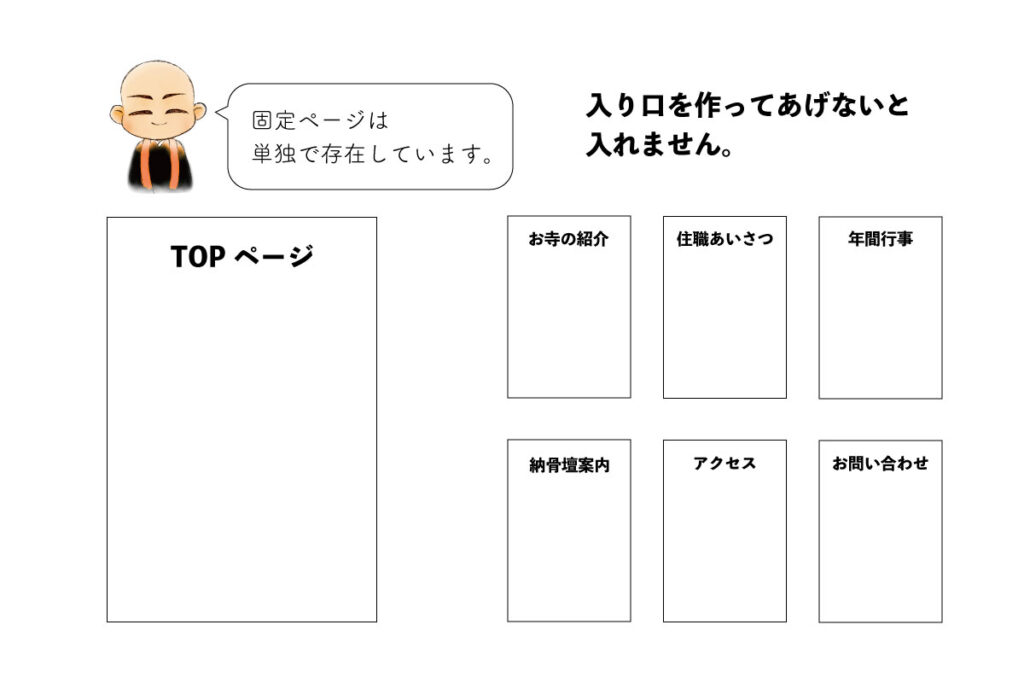
こちらの固定ページはカテゴリー分けすることはできません。
投稿
それに対してこれから「お知らせ」や「ブログ」として情報を更新していくための記事は「投稿」という機能を使います。
「投稿」は公開した順番に記事がならんでいきます。
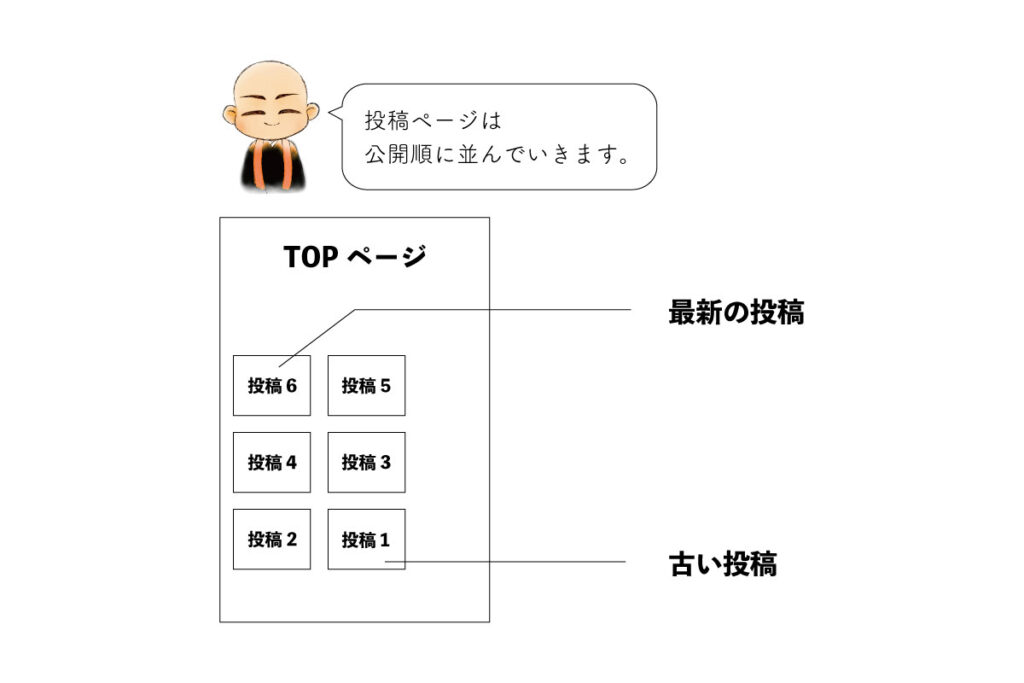
「投稿」に記事を書いていくと新しい記事が上に表示され、古い記事は下に追いやられていきます。
内容に関係なく時系列順に記事が並ぶということですね。
なので、ただ記事を書いていくだけでは内容ごとに分類したり仕分けすることができません。
そこで、「カテゴリー」を作って投稿ページの内容を仕分けしてあげるのです。
カテゴリーを使って「投稿」を分類する
投稿記事にカテゴリーを設定することで内容ごとに記事を分類することができます。
たとえば下の図では記事のカテゴリーを3つ作っています。
- お知らせカテゴリー
- 行事レポートカテゴリー
- コラムカテゴリー
記事に色をつけてわかりやすくしてみるとこんな感じです。
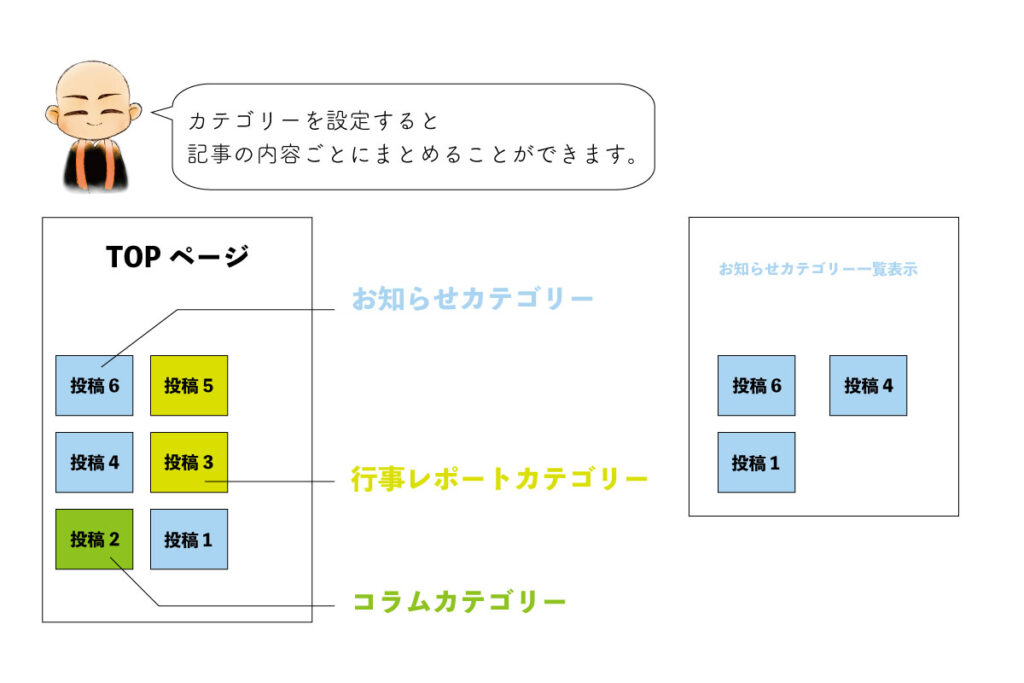
公開順の表示では記事の内容がバラバラになりますが、カテゴリーを設定しておけばそのカテゴリーの記事だけを集めることができるようになります。
カテゴリーの作り方
この講座では「お知らせ」と「行事レポート」の2つのカテゴリーを作ってみましょう。
お知らせカテゴリーを作る
画面左側の「投稿」→「カテゴリー」をクリックします。
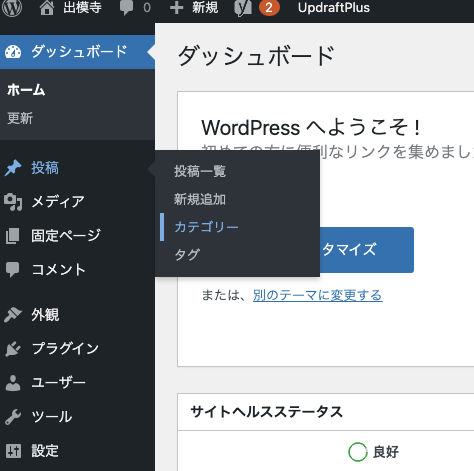
カテゴリーの設定画面がでてくるので、下のように入力しましょう。
| 名前 | お知らせ |
|---|---|
| スラッグ | news(半角英数字で) |
| 親カテゴリー | なし |
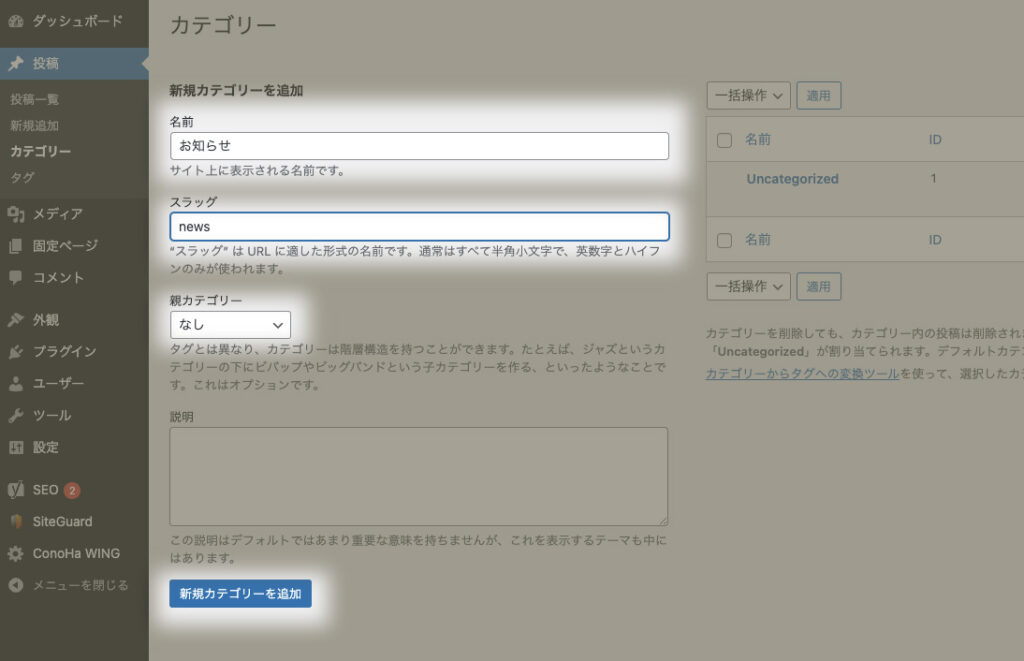
説明欄はとりあえずは空欄でOKです。
入力できたら「新規カテゴリー」を追加をクリックすると「お知らせカテゴリー」ができました。
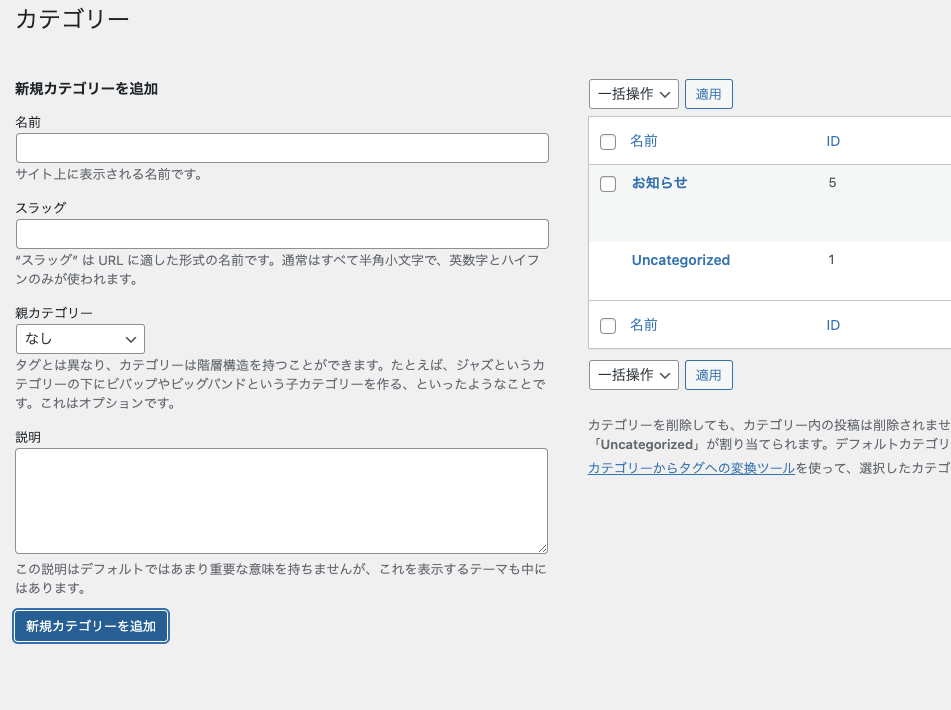
行事レポートカテゴリーを作る
同じ手順で「行事レポート」のカテゴリーもつくってみましょう。
| 名前 | 行事レポート |
|---|---|
| スラッグ | event-report |
| 親カテゴリー | なし |
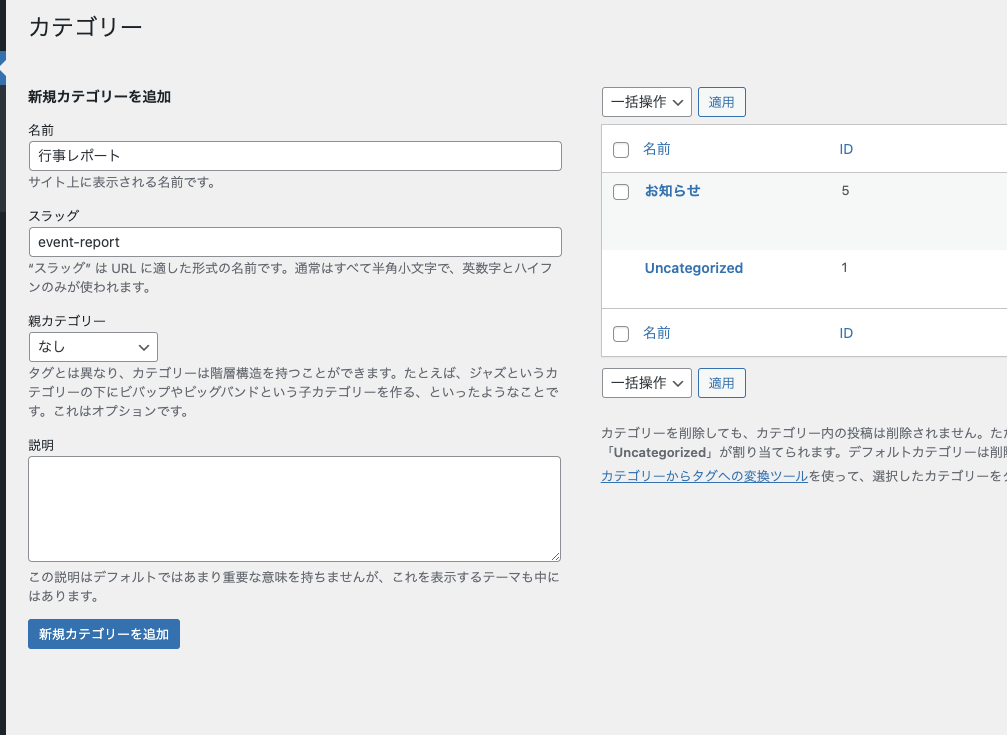
新規カテゴリーを追加をおすと「行事レポート」のカテゴリーができました。
お寺のブログに書くことが決まっているなら
もしブログ部分に書きたいことが決まっているなら、最初からカテゴリーを分けておくと良いですね。
お伝えしたい内容に合わせ、5〜6つぐらいにカテゴリーを分けておくのもよいかもしれませんね。
- お知らせ
- 教え
- 作法
- 歴史
- 行事レポート
など
カテゴリーは後からでも追加・編集可能ですので、必要な時に増やしてもOKです。

あんまり複雑にカテゴリー分けをすると管理が大変です。
読む人にとってもどこに何があるかわからなくなります。
カテゴリーは増やしすぎないようにしましょう。
カテゴリー分けまとめ
カテゴリーを分けたらいよいよ記事の投稿ができます。
次の【お寺のホームページ制作講座18】で投稿ページの使い方とアイキャッチ画像の設定を学んで、してからお知らせ記事を投稿してみましょう!









カテゴリー分けをしておくと、読者にも何の情報なのかわかりやすくなります。